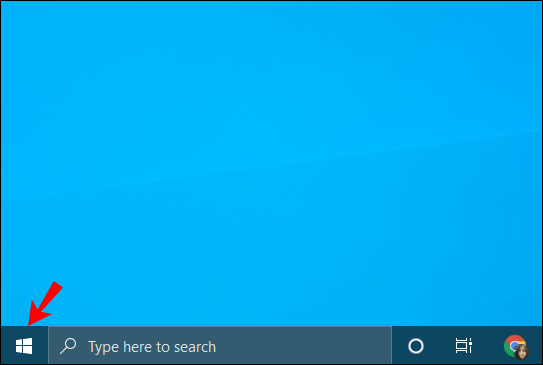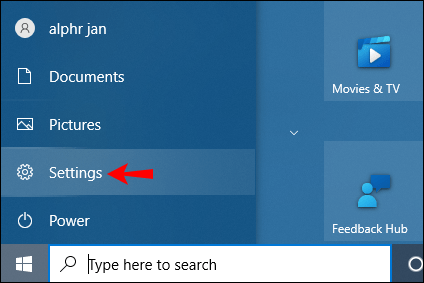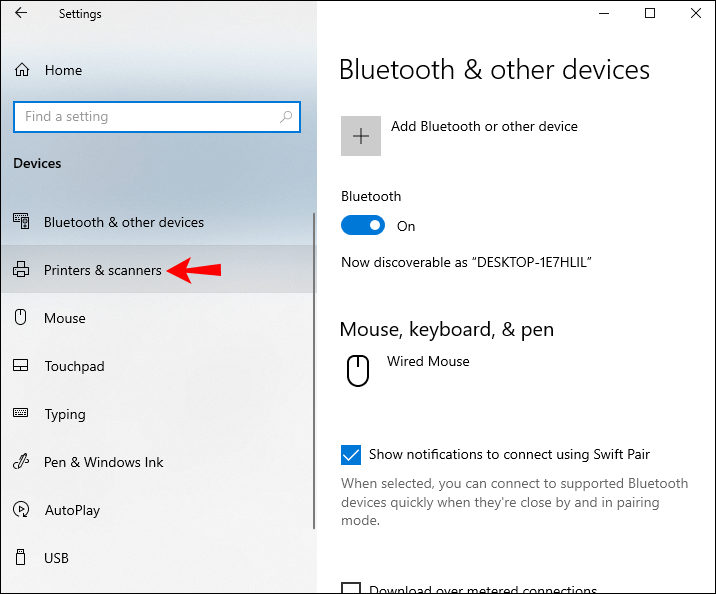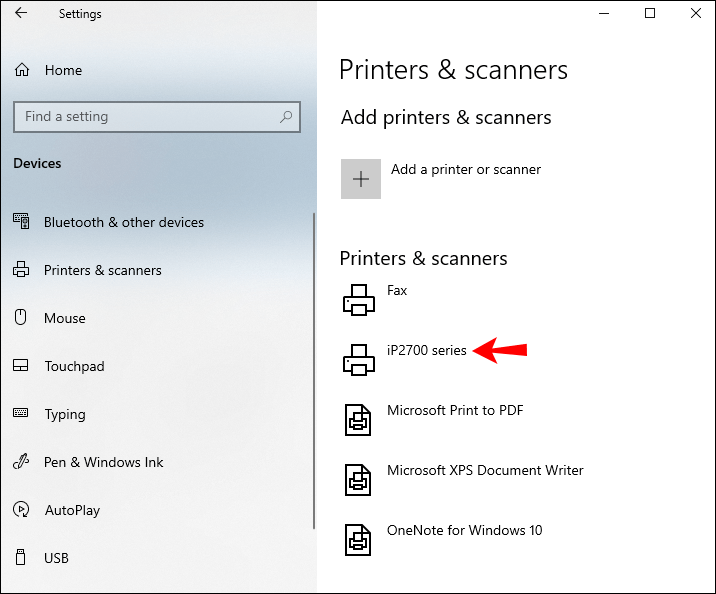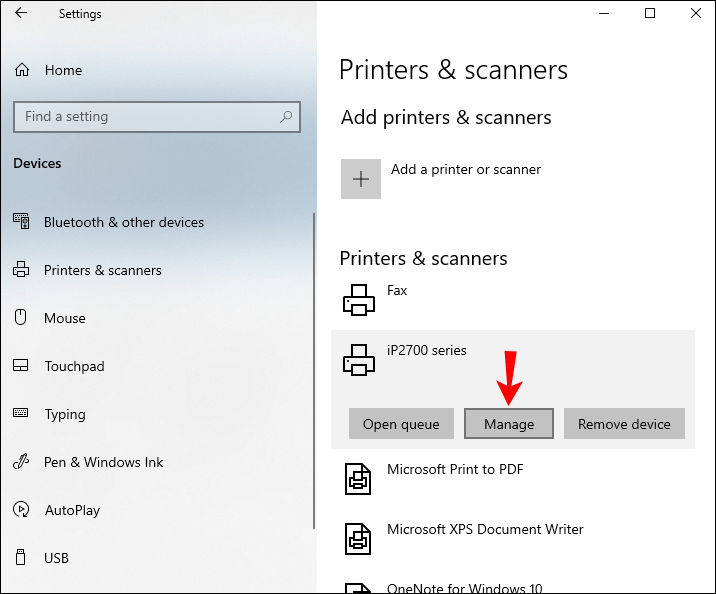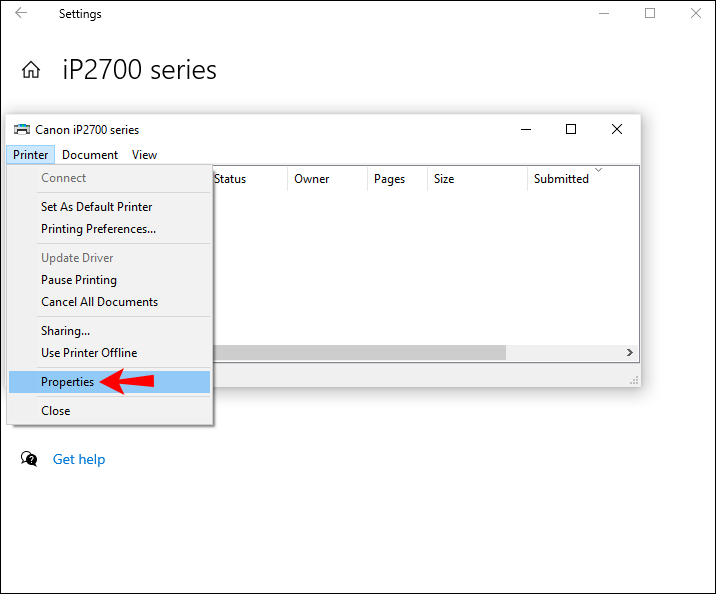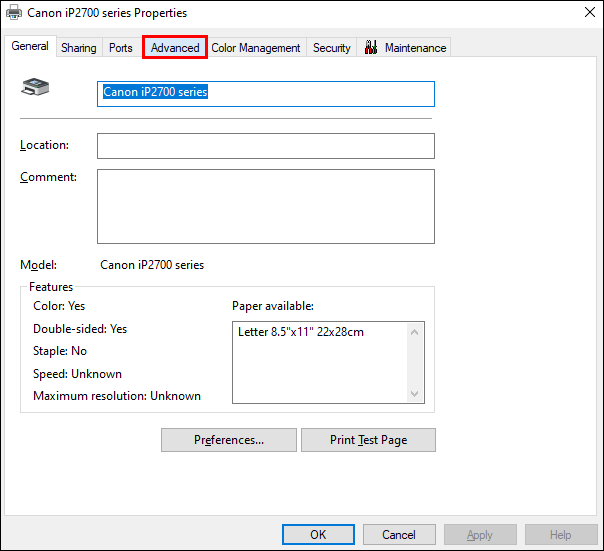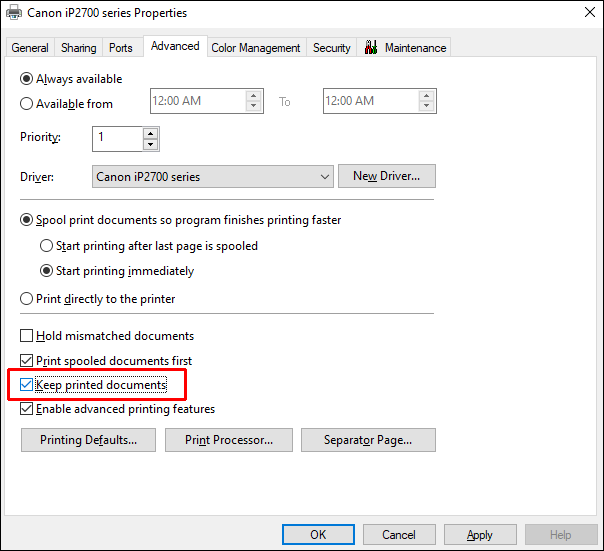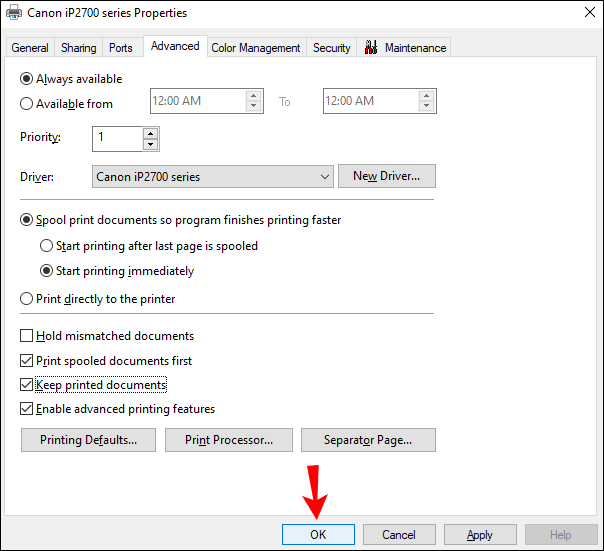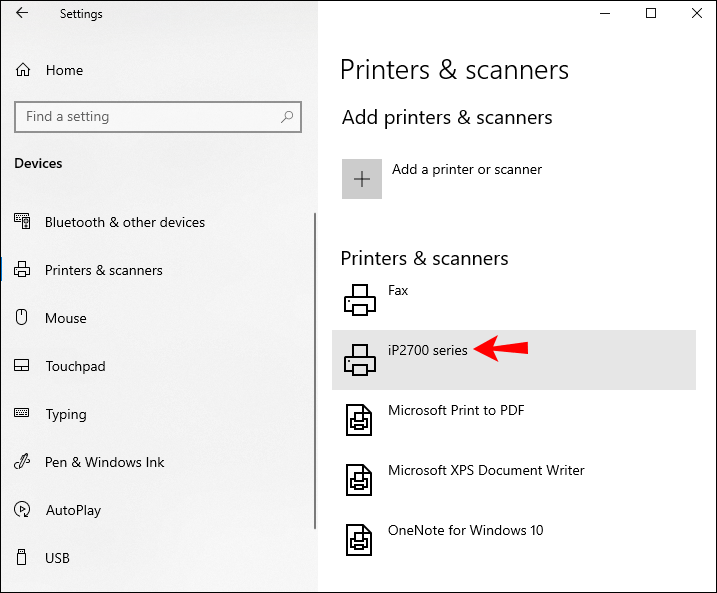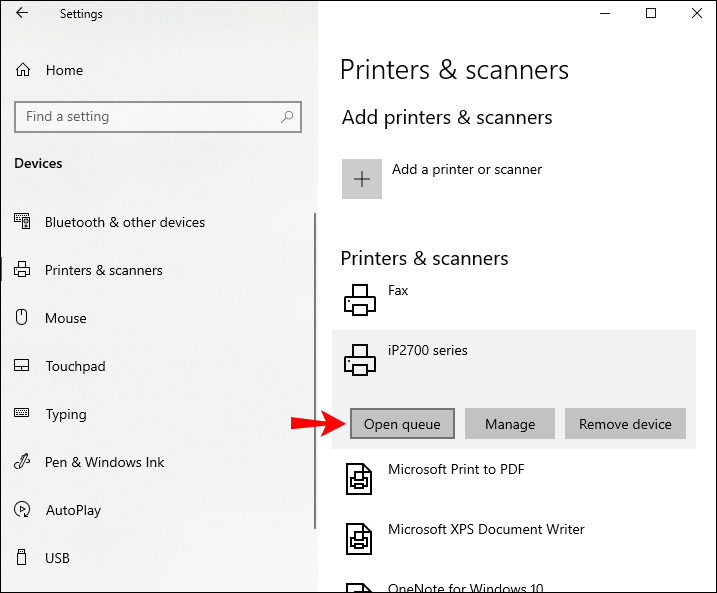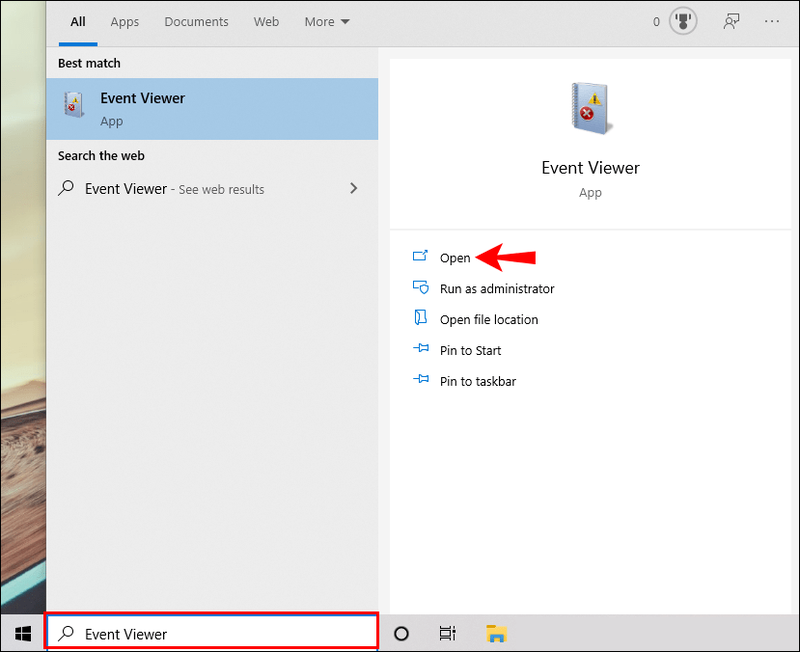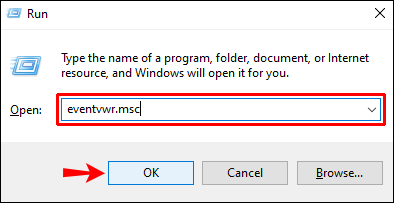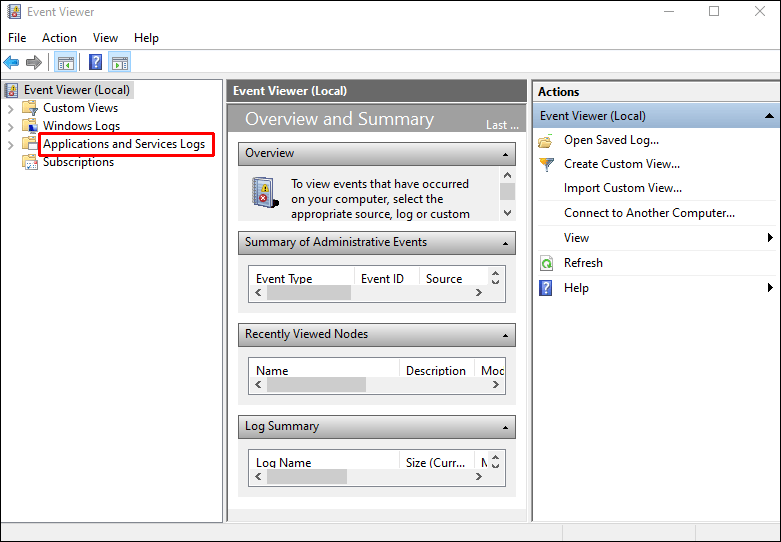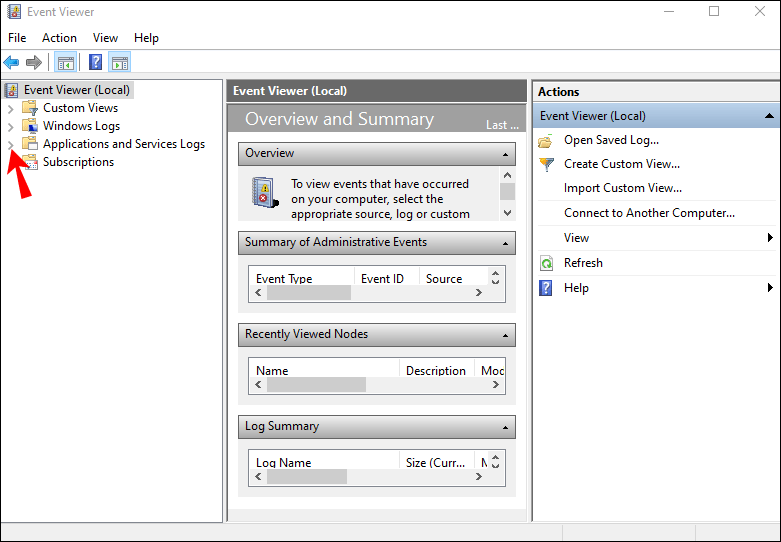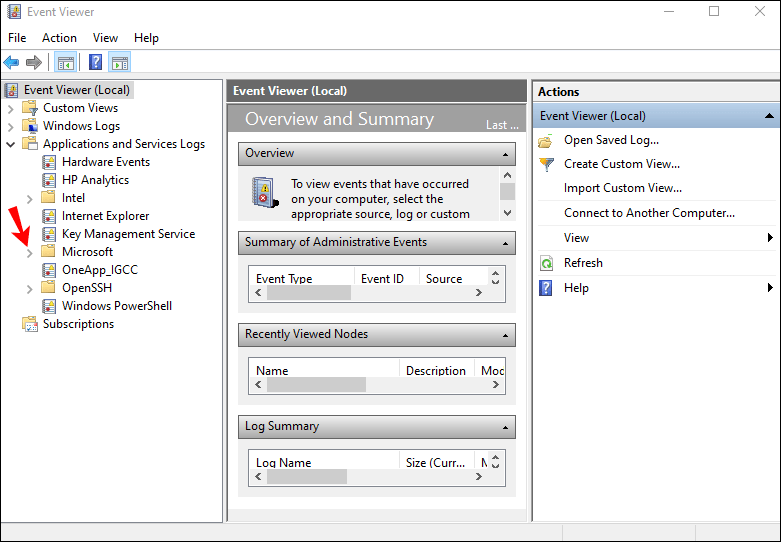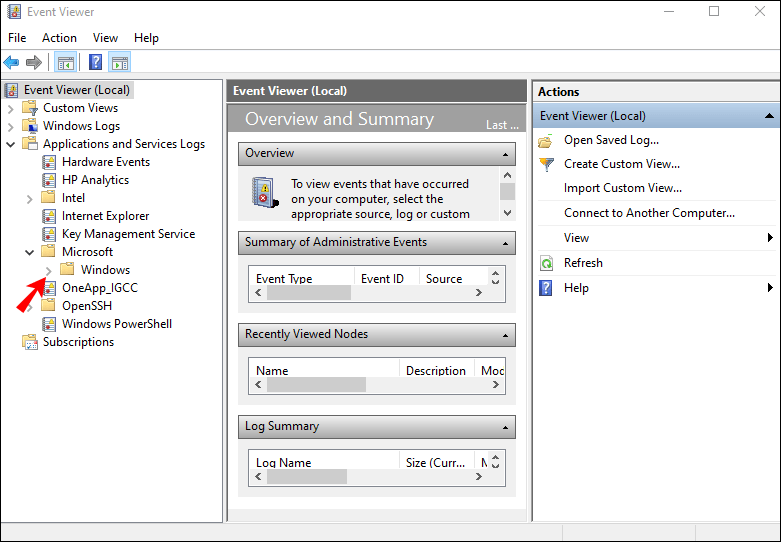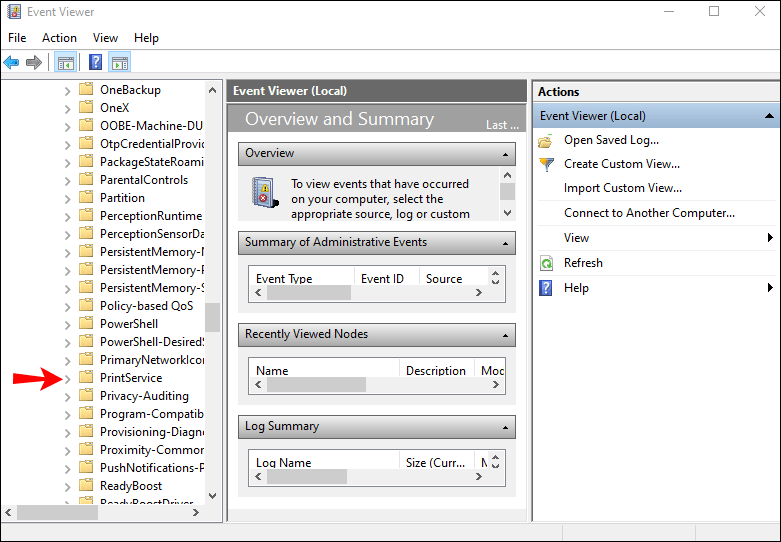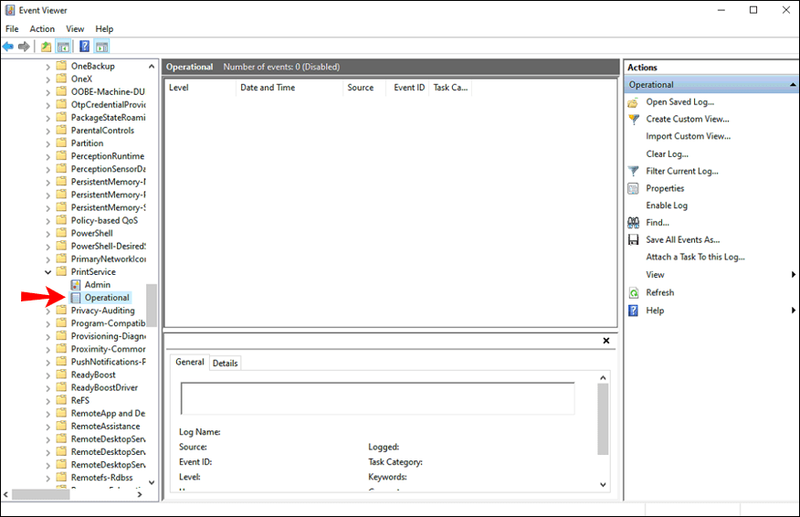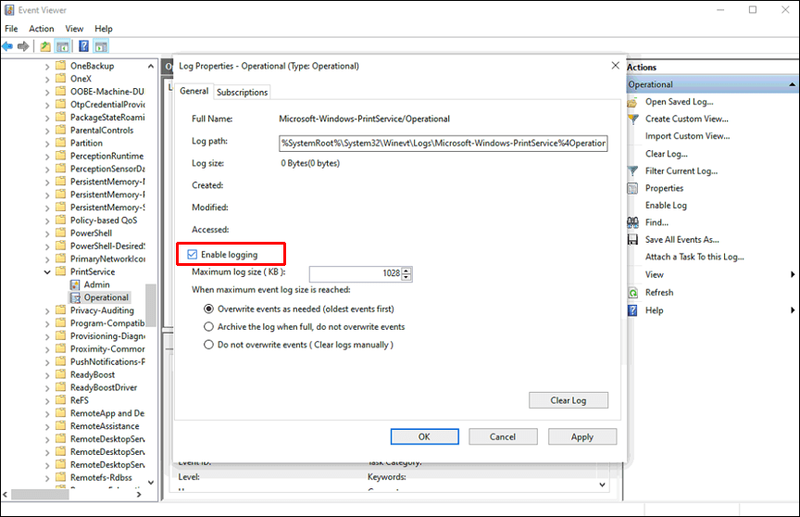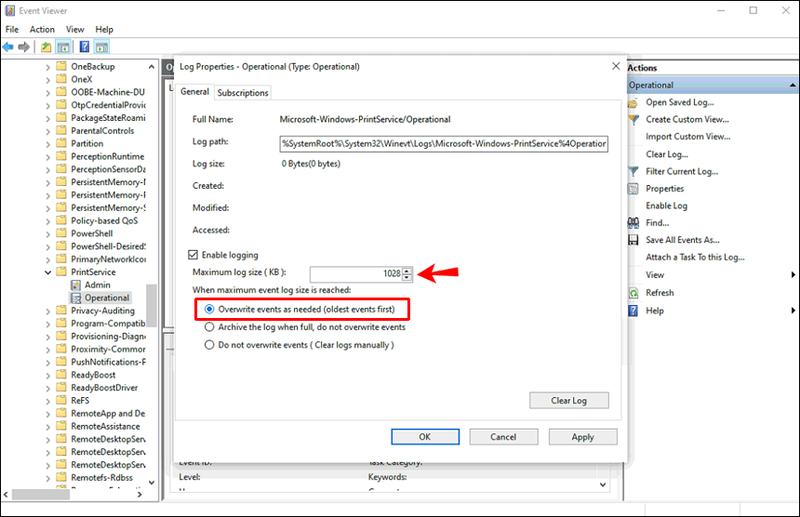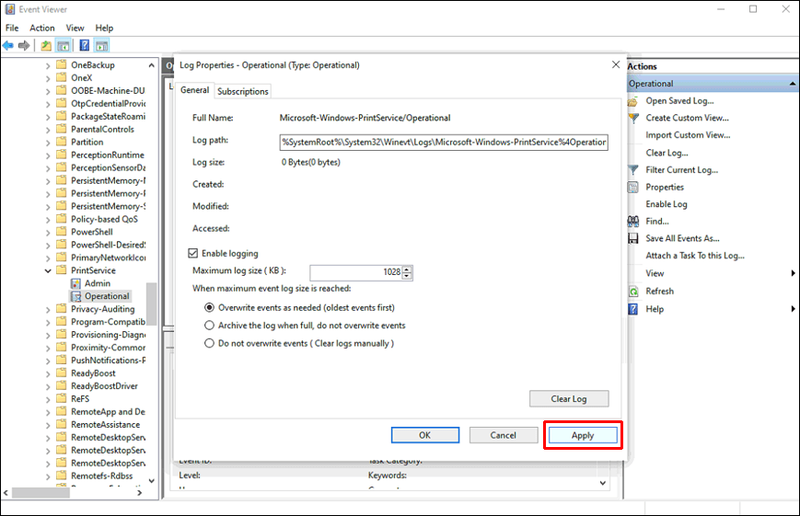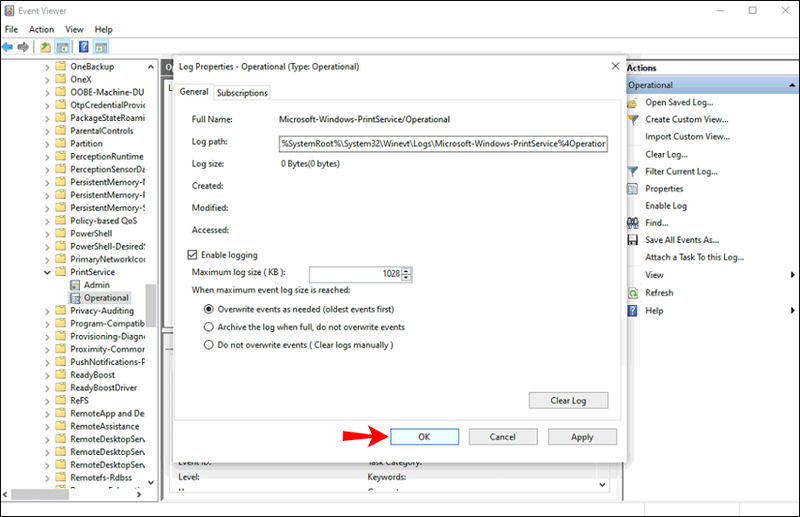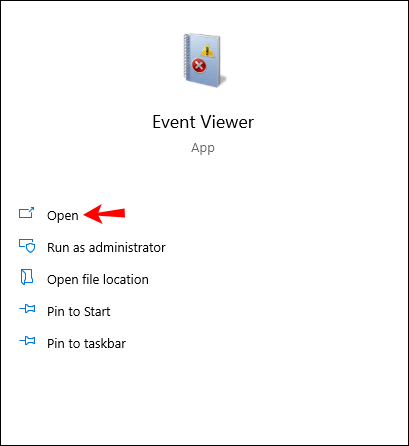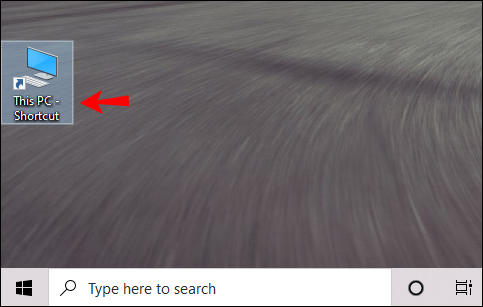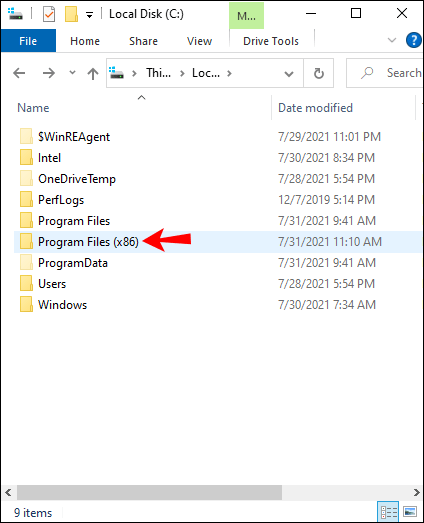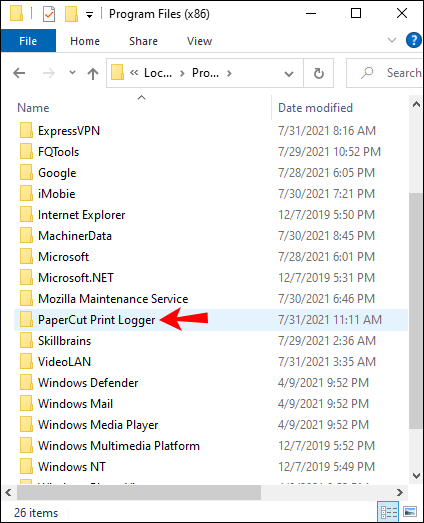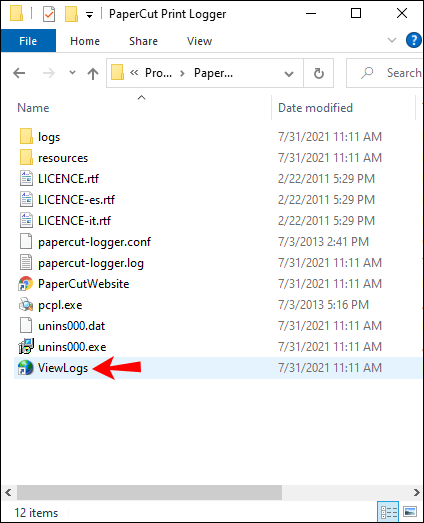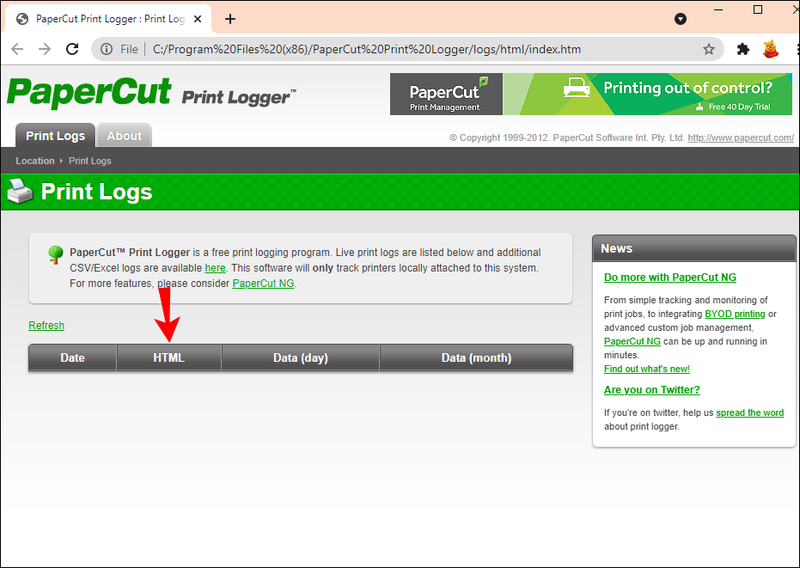يمكن أن تكون معرفة كيفية الوصول إلى سجل الطباعة الخاص بك مفيدة للغاية. سواء كنت تريد إعادة التحقق مما إذا كنت قد طبعت شيئًا ما بالفعل ، أو تحديد عدد المستندات التي تطبعها شهريًا لأغراض المخزون ، أو معرفة ما إذا كان مستخدم آخر يطبع المستندات دون علمك ، يمكنك الحصول على المعلومات في بضع خطوات سريعة.

هناك عدة طرق للتحقق من سجل الطباعة لجهاز الكمبيوتر الخاص بك في نظام التشغيل Windows 10 ، وهذا بالضبط ما سنقوم بتغطيته في هذا الدليل. سنوضح لك أيضًا كيفية تمكين التسجيل من أجل سجل الطباعة في Windows 10.
كيفية التحقق من سجل الطباعة على نظام التشغيل Windows 10
بينما يتوفر خيار التحقق من سجل طباعة جهاز الكمبيوتر الخاص بك على نظام التشغيل Windows 10 ، فإنك تحتاج إلى تشغيل هذه الميزة يدويًا قبل استخدامها. بمعنى آخر ، إذا لم تكن قد قمت بالفعل بتمكين ميزة سجل الطباعة على جهازك ، فسيكون من المستحيل رؤية المستندات التي طبعتها في الماضي. ذلك لأن طابعتك تحذف أي سجل للمستندات التي طبعتها حتى هذه النقطة بشكل افتراضي.
كيف تعرف ما إذا كنت محظورًا على facebook
على الرغم من أنه لا يمكنك حاليًا عرض سجل الطباعة بسبب ذلك ، يمكنك التأكد من إمكانية الوصول إليه في المستقبل. تتمثل الخطوة الأولى في تمكين ميزة محفوظات الطباعة ، ومن ثم يمكنك التحقق مما قمت بطباعته من تلك النقطة فصاعدًا.
على الرغم من أن الأمر قد يستغرق دقيقتين فقط للقيام بذلك ، فقد يكون الأمر أكثر تعقيدًا مما قد تعتقد. هناك طريقتان يمكنك استخدامهما للقيام بذلك - باستخدام الإعدادات وعارض الأحداث. سنوضح لك كيفية القيام بالأمرين على نظام التشغيل Windows 10. يمكنك أيضًا تثبيت برنامج تسجيل تابع لجهة خارجية.
استخدم الإعدادات
لتنشيط ميزة سجل الطباعة في Windows 10 ، يمكنك استخدام إعدادات جهاز الكمبيوتر الخاص بك. إليك كيف يتم ذلك:
- انقر فوق ابدأ في الزاوية السفلية اليسرى من شاشتك.
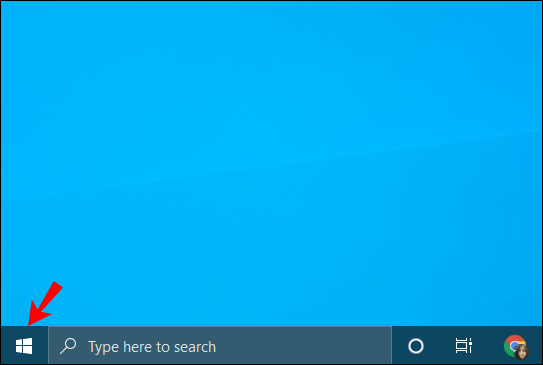
- انتقل إلى رمز الإعدادات على الشريط الجانبي الأيسر من قائمة البدء.
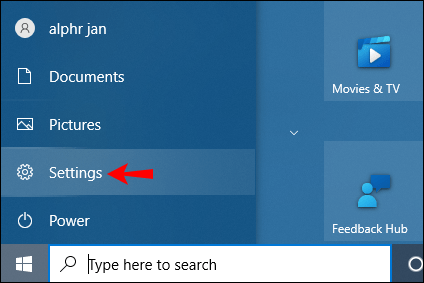
- اختر الأجهزة ، ثم تابع إلى الطابعات والماسحات الضوئية.
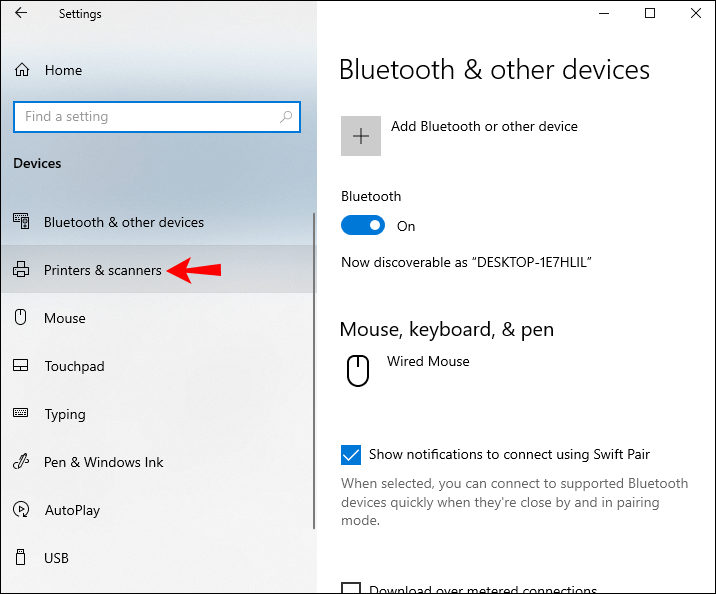
- حدد موقع طابعتك في قائمة الأجهزة وانقر عليها.
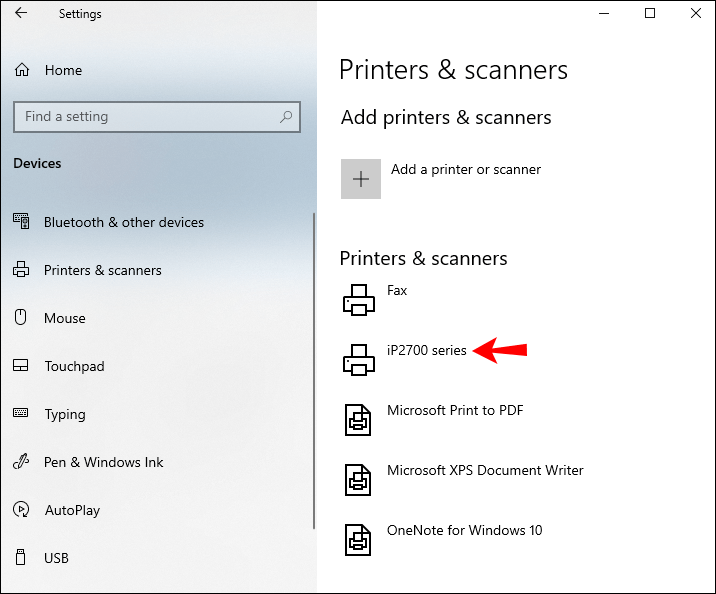
- حدد الزر 'إدارة' أسفل اسم الطابعة.
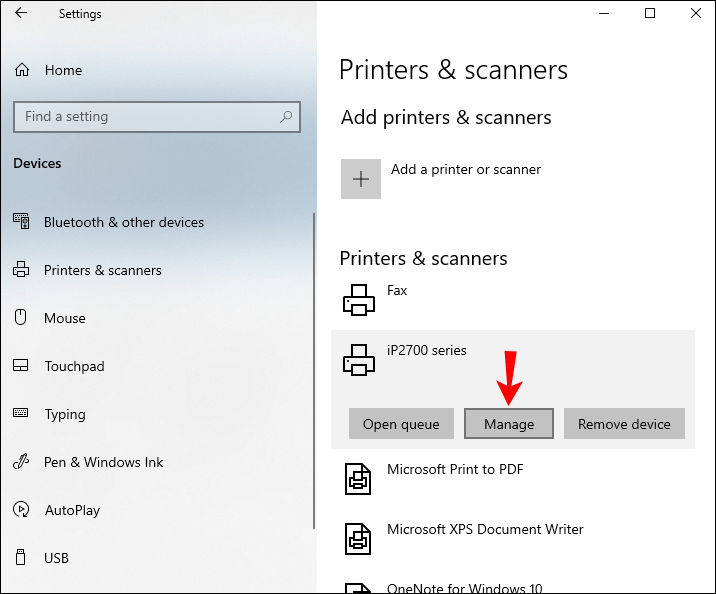
- انقر فوق علامة التبويب الطابعة في نافذة قائمة انتظار الطباعة.

- اختر خصائص من القائمة المنسدلة.
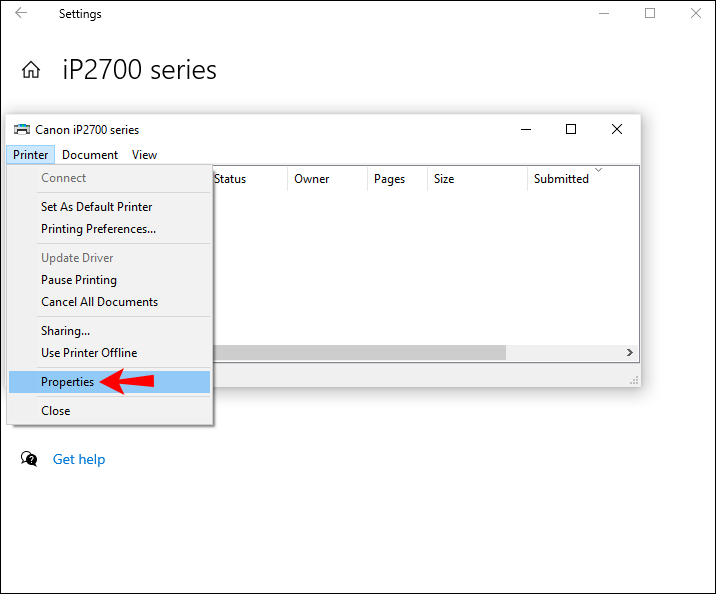
- حدد علامة التبويب خيارات متقدمة في النافذة الجديدة.
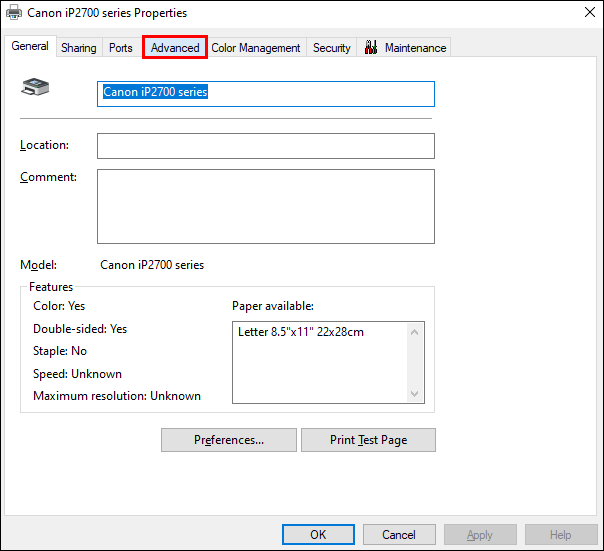
- ابحث عن مربع الاحتفاظ بالمستندات المطبوعة وحدده.
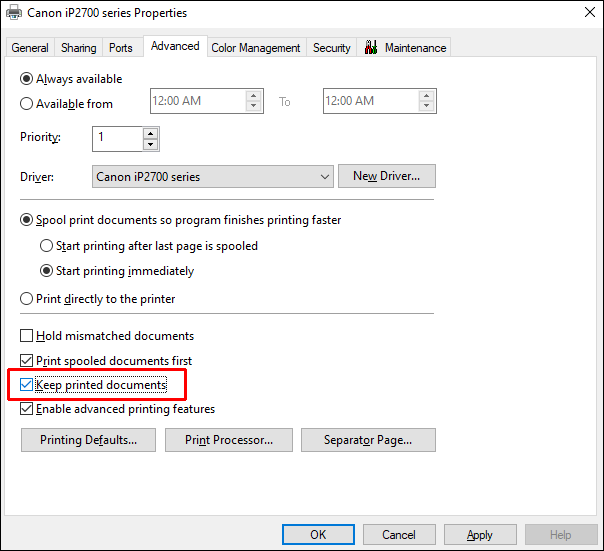
- انقر فوق الزر 'موافق'.
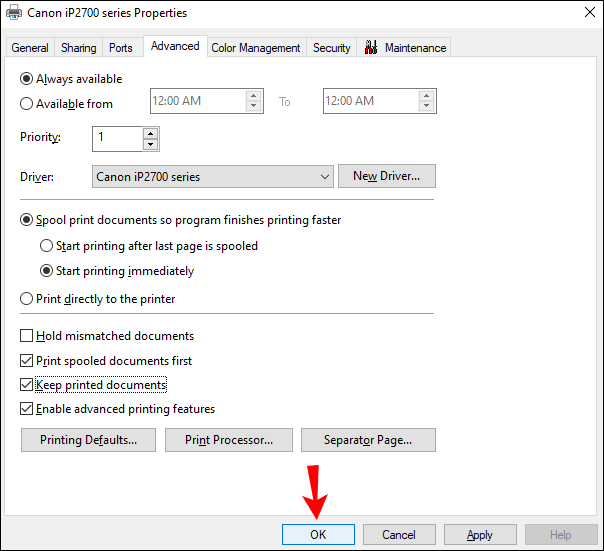
الآن بعد أن قمت بتمكين ميزة السجل المطبوع ، هذا ما عليك القيام به لمشاهدته:
- افتح الإعدادات مرة أخرى.

- انتقل إلى الأجهزة ثم إلى الطابعات والماسحات الضوئية.
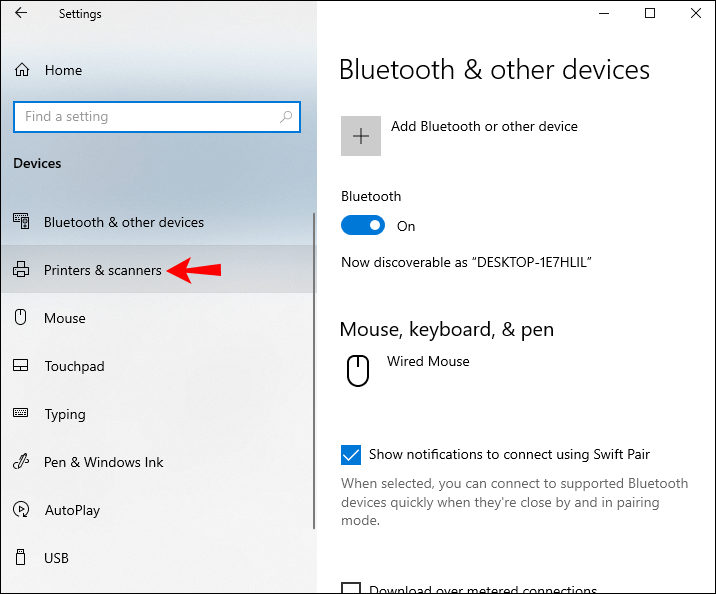
- ضمن الطابعات والماسحات الضوئية ، ابحث عن طابعتك من قائمة الأجهزة.
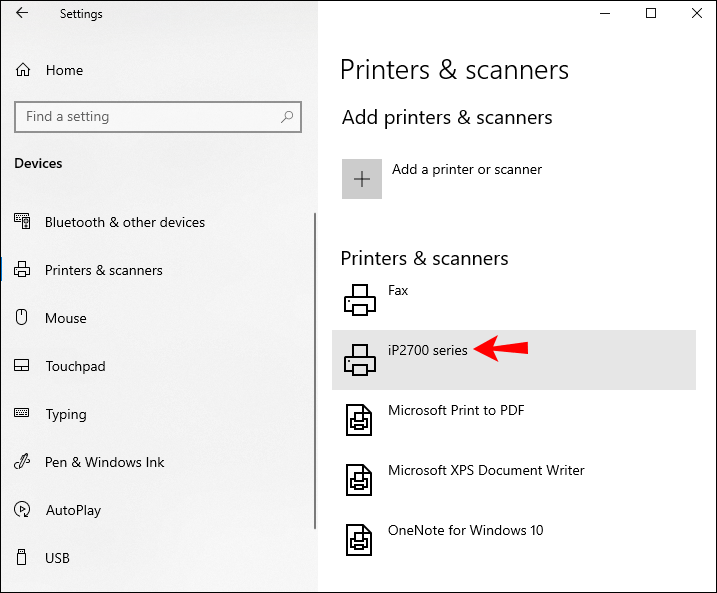
- انقر فوق الطابعة واستمر في فتح قائمة الانتظار.
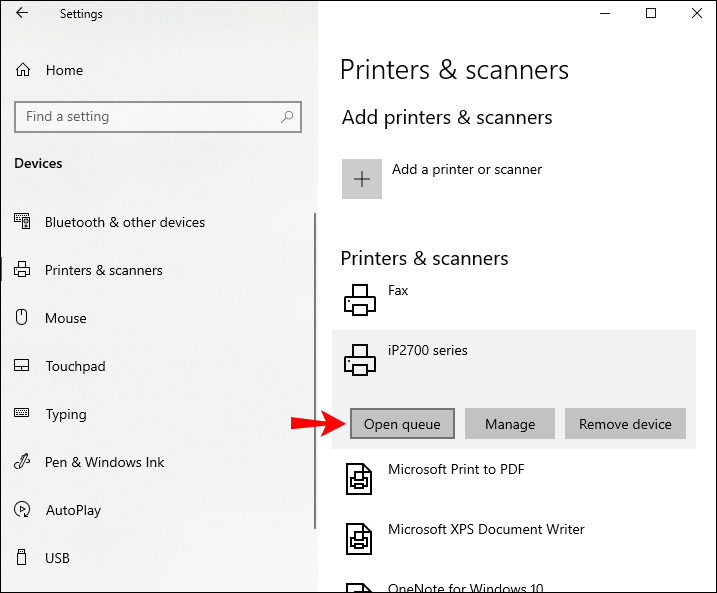
سيتم حفظ كل شيء تقوم بطباعته من هذه النقطة فصاعدًا في نافذة فتح قائمة الانتظار. على الرغم من أن هذه الطريقة سريعة وسهلة ، إلا أنها ستزودك فقط بقائمة قصيرة الأجل من المستندات المطبوعة. لهذا السبب من الأفضل استخدام عارض الأحداث.
استخدم عارض الأحداث
عارض الأحداث هو تطبيق مضمن يمكن العثور عليه على كل كمبيوتر يعمل بنظام Windows 10. إذا لم تكن متأكدًا من مكان عارض الأحداث ، فلديك بعض الخيارات للعثور عليه:
- انتقل إلى العدسة المكبرة في الزاوية السفلية اليسرى من شاشتك. اكتب في
Event Viewerفي شريط البحث وانقر فوق فتح في صفحة النتائج.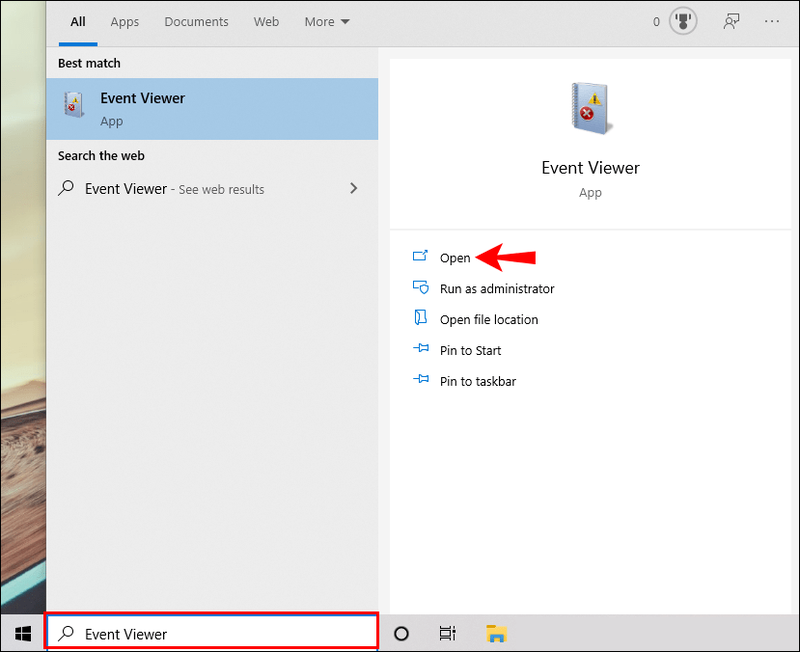
- اضغط على مفتاح Windows ومفتاح R في نفس الوقت. سيؤدي هذا إلى فتح تطبيق التشغيل. في شريط البحث ، اكتب
eventvwr.mscثم انقر فوق 'موافق'. سيفتح تلقائيًا عارض الأحداث.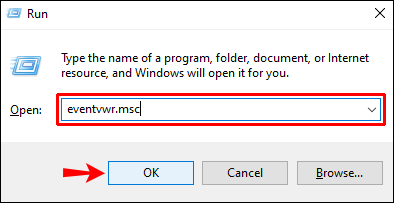
- يمكنك أيضًا العثور عليه في لوحة التحكم.
بمجرد فتح التطبيق ، هذا ما يجب عليك فعله بعد ذلك:
- ابحث عن سجلات الخدمات والتطبيقات على الشريط الجانبي الأيسر.
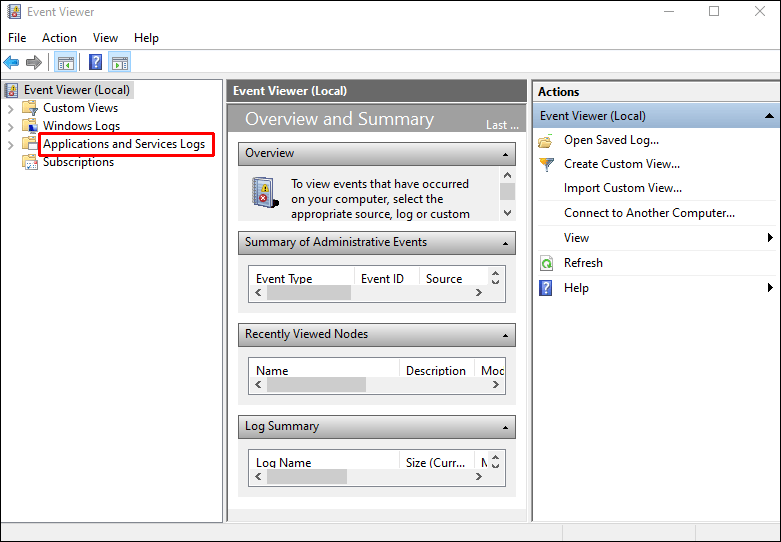
- انقر فوق السهم الموجود على الجانب الأيسر من أيقونة المجلد.
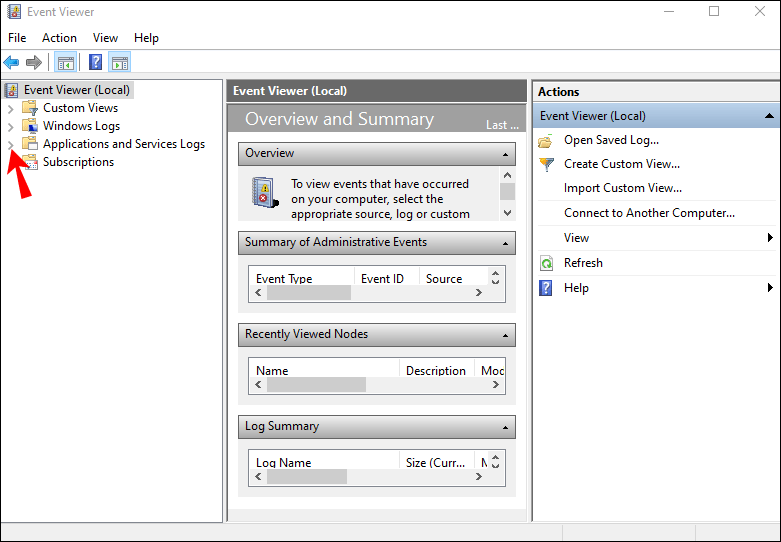
- انتقل إلى مجلد Microsoft وانقر على السهم الموجود على الجانب الأيسر.
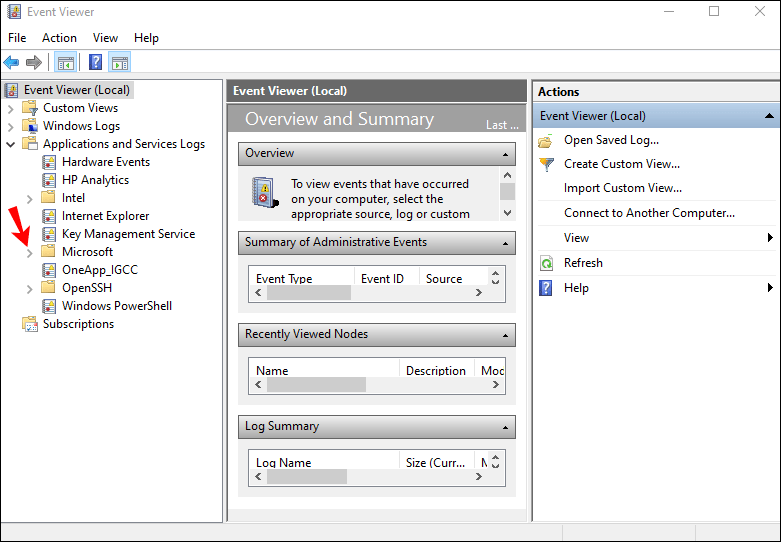
- حدد Windows على الشريط الجانبي الأيسر.
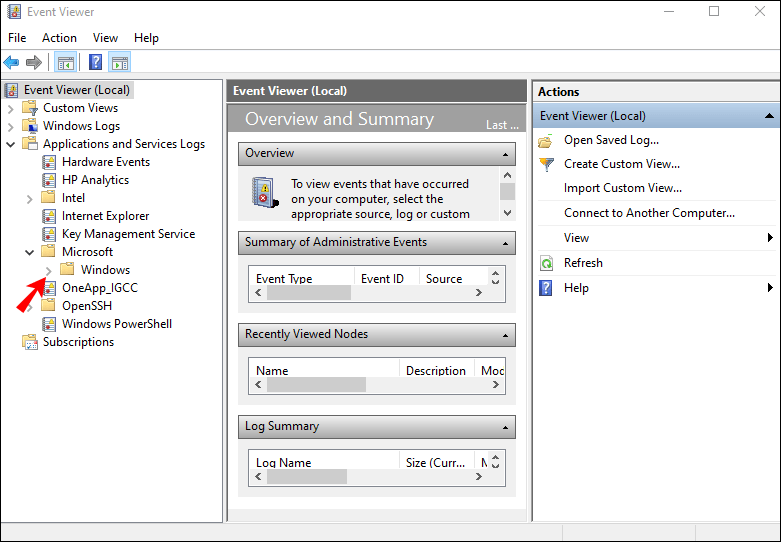
- قم بالتمرير لأسفل حتى تجد PrintService في القائمة.
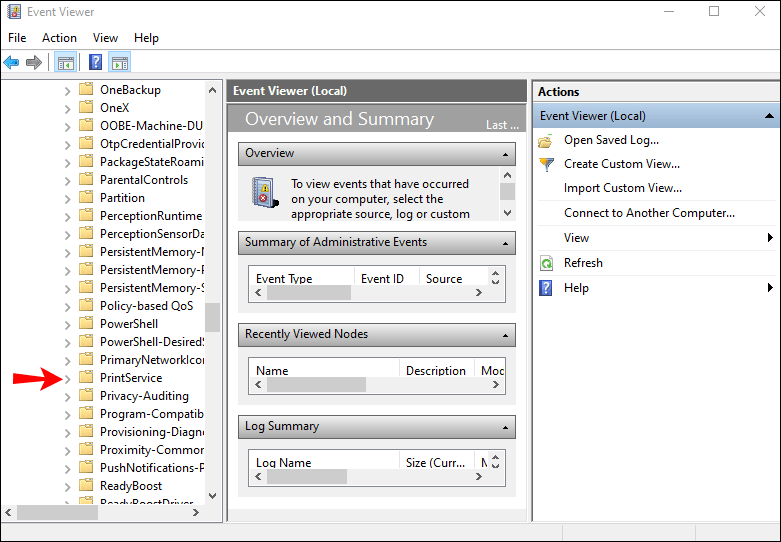
- انقر نقرًا مزدوجًا فوقه ثم انقر بزر الماوس الأيمن فوق التشغيل في علامة التبويب PrintService.
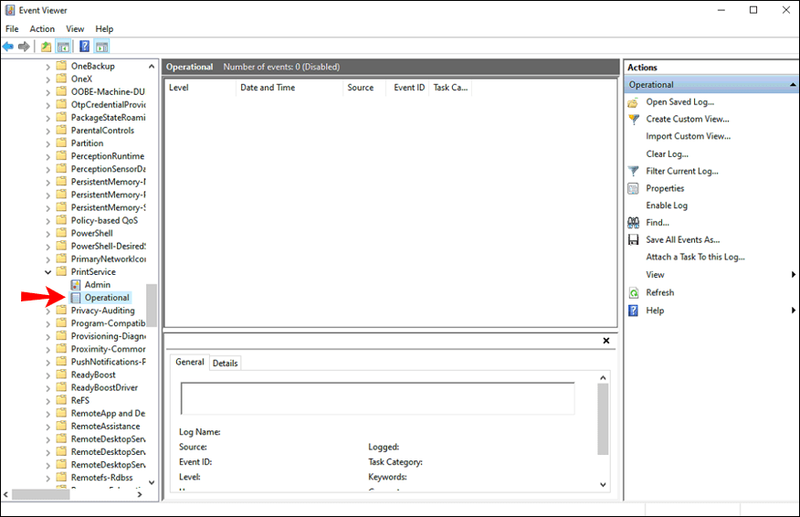
- تابع إلى الخصائص.

- انقر فوق تمكين التسجيل في النافذة الجديدة.
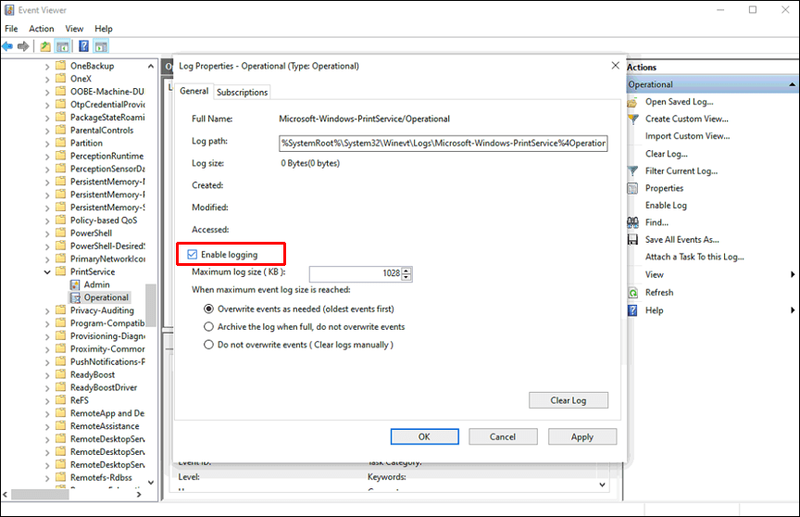
- اختر ما يجب أن يفعله الكمبيوتر عند الوصول إلى الحد الأقصى لأحجام سجل الأحداث. من الأفضل تحديد مربع الكتابة فوق الأحداث حسب الحاجة.
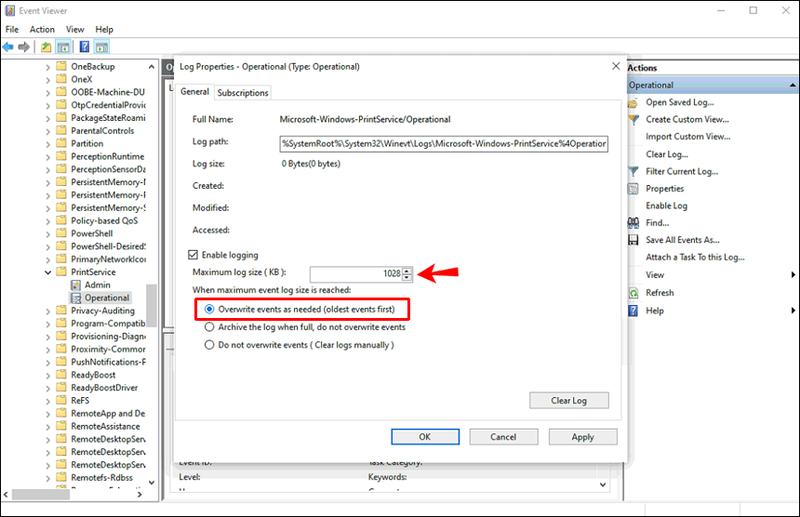
- حدد تطبيق.
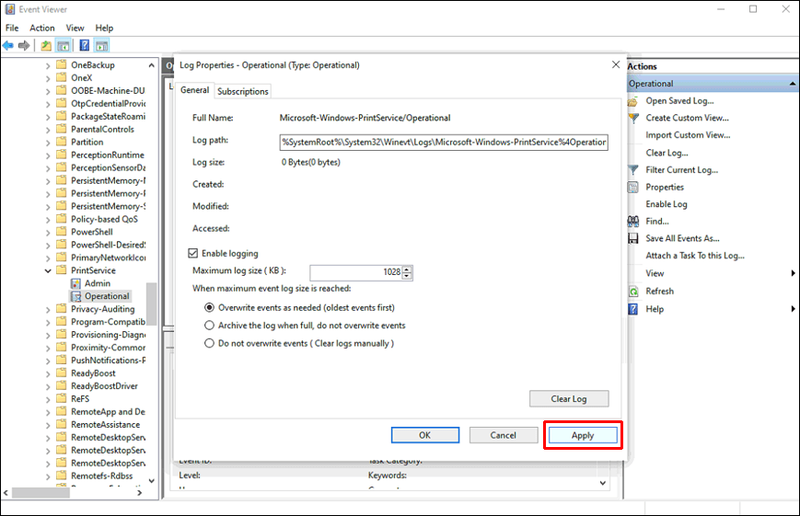
- انقر فوق الزر 'موافق'.
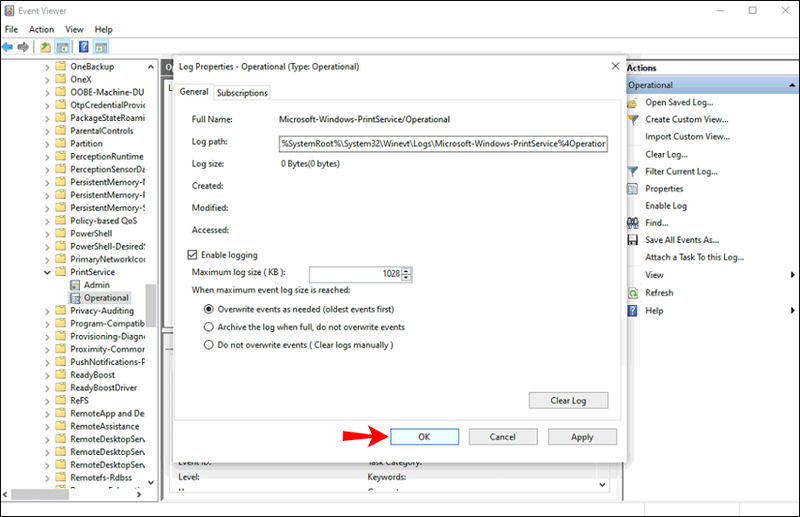
أين يتم حفظ محفوظات الطابعة
الآن بعد أن قمت بتمكين ميزة التسجيل ، دعنا نرى كيف يمكنك استخدام عارض الأحداث للتحقق من سجل الطباعة:
- افتح عارض الأحداث.
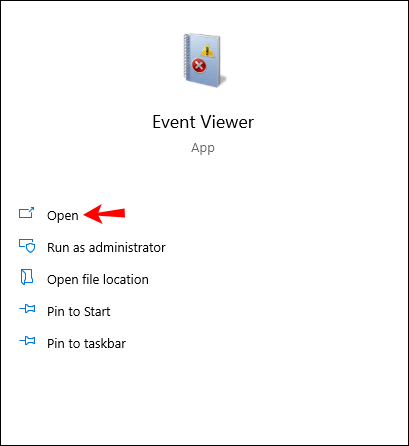
- انتقل إلى مجلد 'سجلات الخدمات والتطبيقات'.
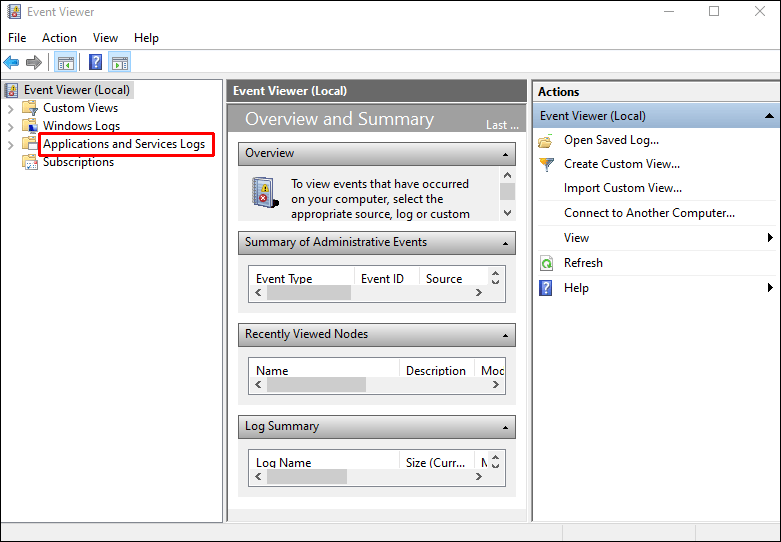
- انتقل إلى Microsoft ، ثم انتقل إلى Windows.
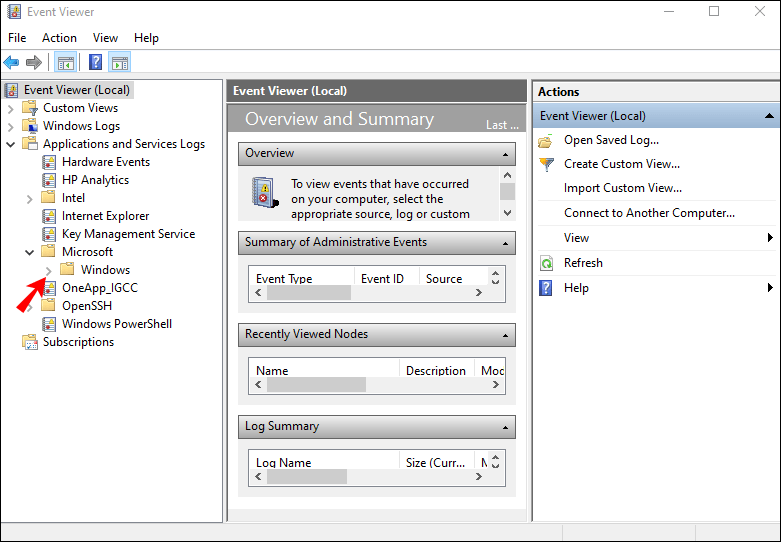
- ابحث عن PrintService في القائمة.
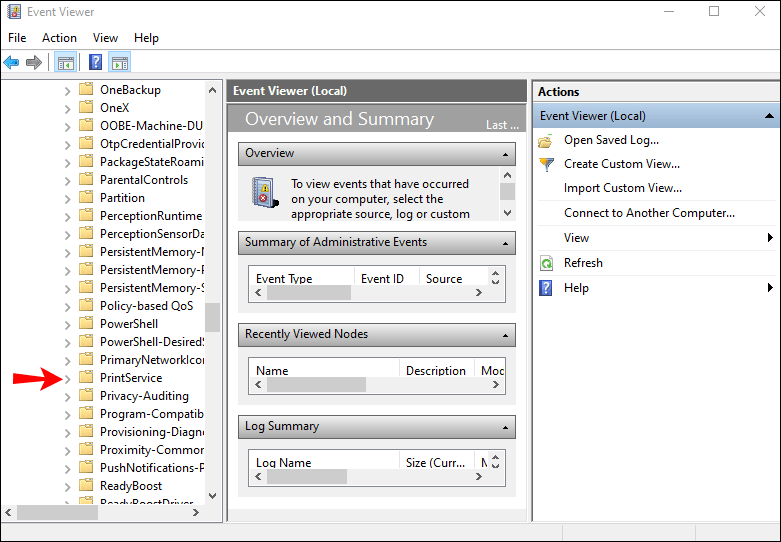
- تابع إلى سجل العمليات.
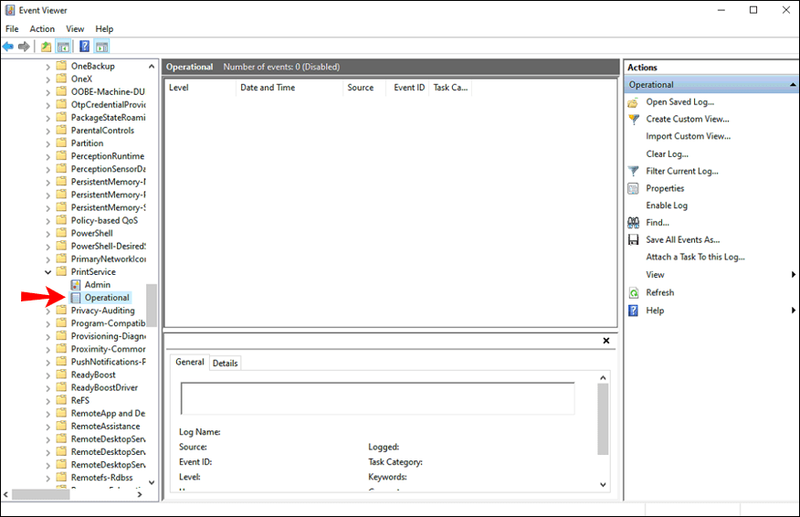
سيتم حفظ كل ما تطبعه من الآن فصاعدًا هنا. لن تظهر المستندات المطبوعة في هذه القائمة فحسب ، بل ستظهر أيضًا المطبوعات الفاشلة. ستتمكن من العثور على هذه المعلومات في علامة التبويب فئة المهمة. بالإضافة إلى ذلك ، يمكنك مشاهدة التاريخ والوقت المحددين اللذين تمت فيهما طباعة جميع المستندات الخاصة بك.
كيفية تغيير خصائص الملف
إذا كنت ترغب في تنظيم محفوظات الطباعة الخاصة بك ، فيمكنك القيام بذلك عن طريق النقر بزر الماوس الأيمن فوق 'فئة المهمة'. يمكنك أن تختار ما يلي:
- إضافة وإزالة الأعمدة
- فرز الأحداث حسب هذا العمود
- أحداث المجموعة حسب هذا العمود
إذا اخترت الخيار الثالث ، فسيكون من الأسهل عليك تمييز المعلومات حول المستندات المطبوعة. بالإضافة إلى ذلك ، إذا كنت تبحث عن سجل طباعة معين ، فهذه هي أفضل طريقة لتصنيفه.
كيفية إزالة شريط المهام من جهاز العرض الثاني
استخدم تطبيق جهة خارجية
لديك خيار آخر وهو تنزيل تطبيق تابع لجهة خارجية ، أو برنامج تسجيل ، لعرض محفوظات طباعة جهاز الكمبيوتر الخاص بك. خيار ممتاز لهذا هو تطبيق يسمى مسجل طباعة PaperCut . إنه مصمم لنظام التشغيل Windows ، وهو مجاني تمامًا.
تتضمن بعض معلومات الطباعة التي يقدمها هذا التطبيق الوقت الدقيق وتاريخ الطباعة ، واسم المستخدم الذي قام بطباعة المستند ، واسم المستند ، وعدد الصفحات التي تمت طباعتها ، وحجم الورقة ، والمزيد .
للوصول إلى صفحة المسؤول ، ستحتاج إلى الانتقال إلى دليل PaperCut Print Logger. إذا لم تكن متأكدًا من كيفية العثور عليه ، فاتبع الخطوات أدناه:
- انتقل إلى هذا الكمبيوتر الشخصي على سطح المكتب الخاص بك.
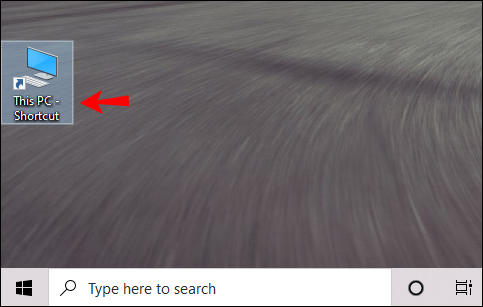
- انتقل إلى القرص المحلي (C :) ثم انتقل إلى مجلد ملفات البرامج.
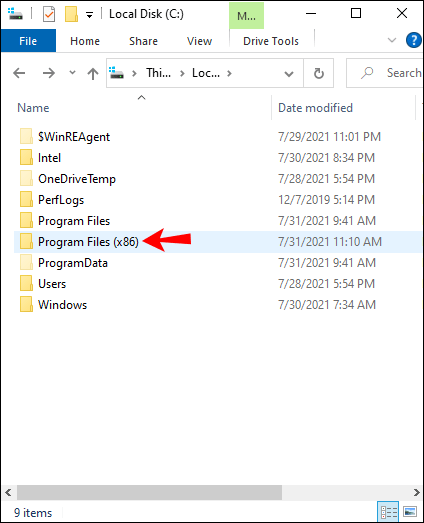
- ابحث عن مجلد PaperCut Print Logger وانقر فوقه نقرًا مزدوجًا.
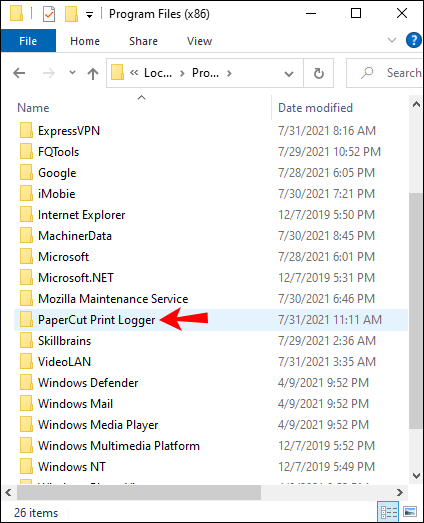
- تابع إلى ViewLogs. سيؤدي هذا إلى فتح صفحة سجلات طباعة PaperCut.
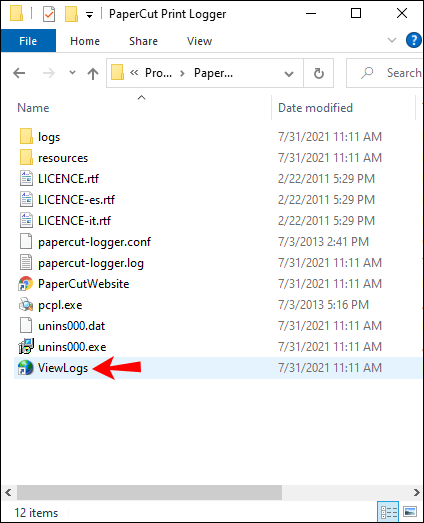
- انتقل إلى علامة التبويب HTML ، ثم إلى عرض.
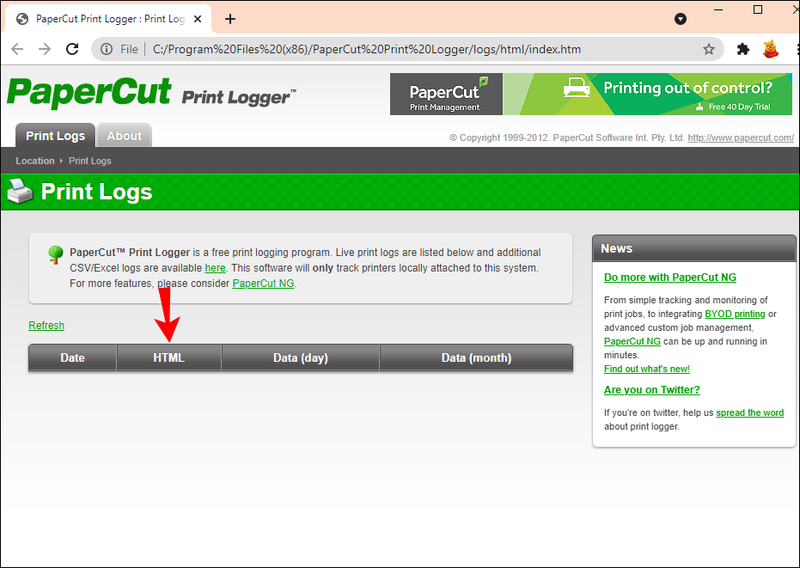
ستتمكن من رؤية سجل الطباعة الخاص بك على هذه الصفحة. بصرف النظر عن PaperCut Print Logger ، هناك العديد من التطبيقات الأخرى التي يمكنك تثبيتها لهذا الغرض.
اعرض كل شيء قمت بطباعته من قبل
قد تبدو عملية تمكين سجل الطباعة لجهاز الكمبيوتر الخاص بك على Windows 10 معقدة. ومع ذلك ، إذا اتبعت الدليل التفصيلي الوارد في هذه المقالة ، فسوف تحقق ذلك في غضون دقيقتين. على الرغم من أنك قد لا تتمكن من التحقق من جميع المستندات المطبوعة مسبقًا ، فمن خلال تمكين هذه الميزة ، يمكنك مراقبة جميع مهام الطباعة المستقبلية.
هل سبق لك أن تحققت من سجل الطباعة في Windows 10 من قبل؟ هل استخدمت أيًا من الطرق الموضحة في هذا الدليل؟ واسمحوا لنا أن نعرف في قسم التعليقات أدناه.